Windows 10 Klavye değişikliği diğer Windows işletim sistemlerinden farklı yapılıyor. Bu yazımızda Windows 10 Klavye Değişikliği Nasıl Yapılır? sorusuna cevap vermeye çalıştık. Yapamadığınız veya sormak istediğiniz bir soru varsa yorum kısmından bize iletebilirsiniz. Windows 10 tüm sürümlerinde klavye değişikliği yöntemi aynıdır. Hazırsak başlayabiliriz.
Konu anlaşılmaz ise aşağıda videosu bulunmaktadır. İzleyebilirsiniz.
Windows 10 Klavye Değişikliği (Resimli Anlatım)
1- Başlar kısmında Ayarları seçiyoruz.
2- Açılan pencerede Zaman ve Dil kısmını seçiyoruz.
3- Açılan pencerede Bölge ve Dil kısmını seçip Türkçe yazan dil kısmının üzerini klikliyoruz ve Seçenekler diyoruz.
4- Klavye Ekle diyoruz ve hangi klavyeyi kullanacaksak onu klikliyoruz. İşlemimiz tamamdır.
6- Son olarak diyelim F Klavyeyi ekledik ancak Q klavyeyi kullanmayacağız. Dilerseniz kaldırabilirsiniz. İkisini bir arada kullanmak isityorsanız CTRL+SHİFT tuşlarına basmanız yeterli. Bu tuşlar ile klavyeler arasında geçiş sağlıyor. Klavye değişikliği kısayol tuşudur.
CTRL+SHİFT: Klavyeler arasında geçiş sağlamak için kullanılan kısayol tuşudur. F Klavyeden Q Klavyeye veya Q Klavyeden F Klavyeye gibi.
Windows 10 Klavye Değişikliği (Videolu Anlatım)



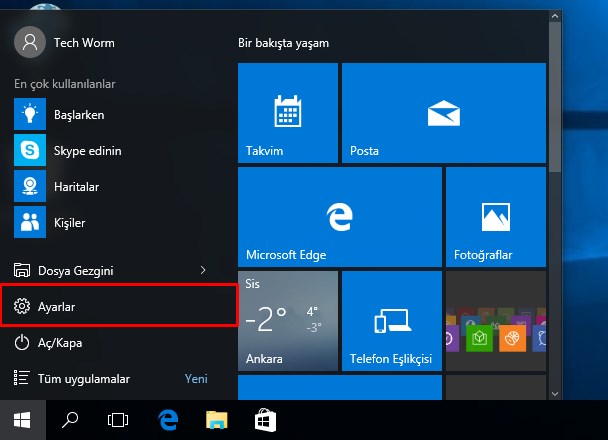
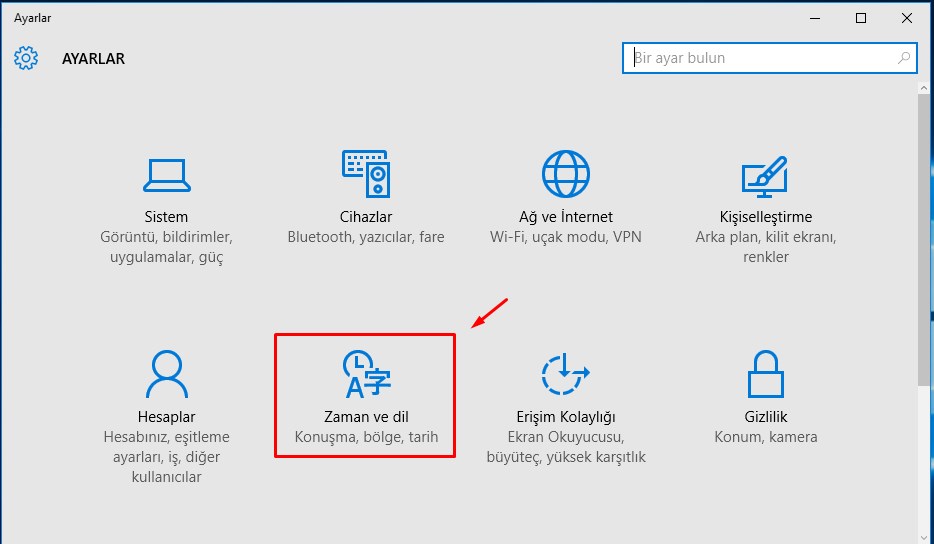
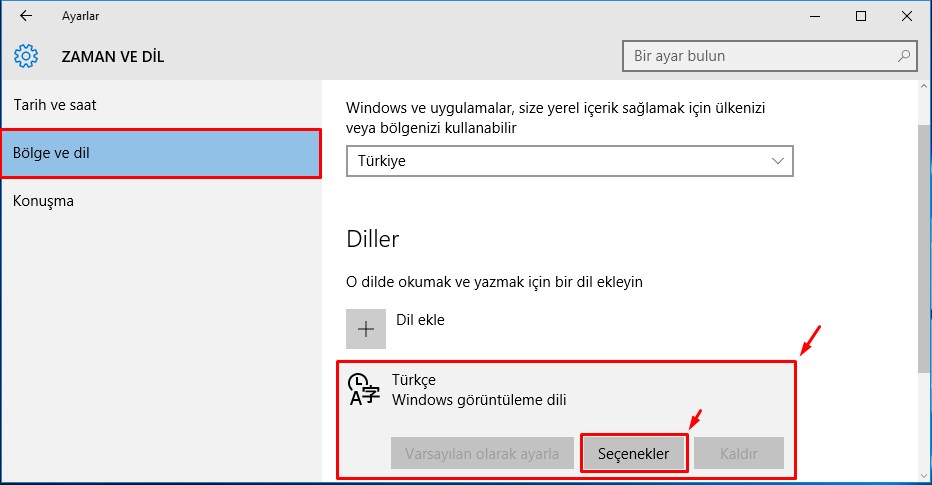
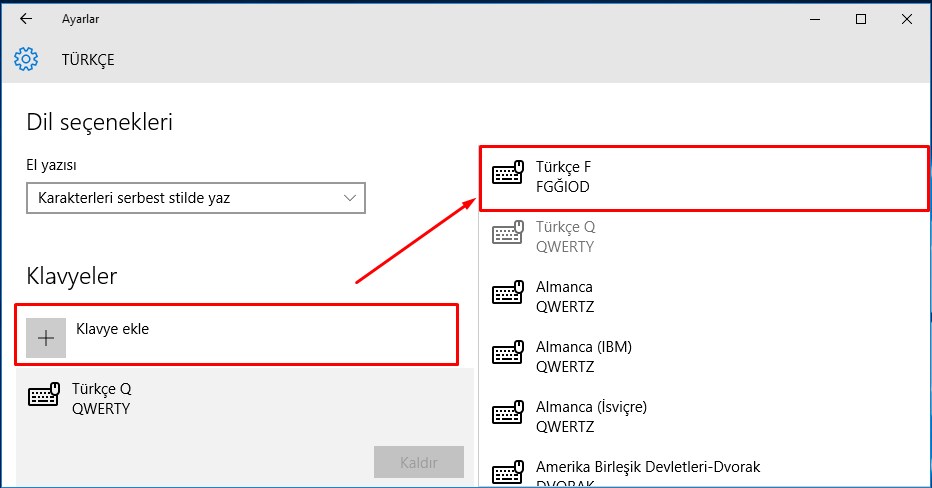
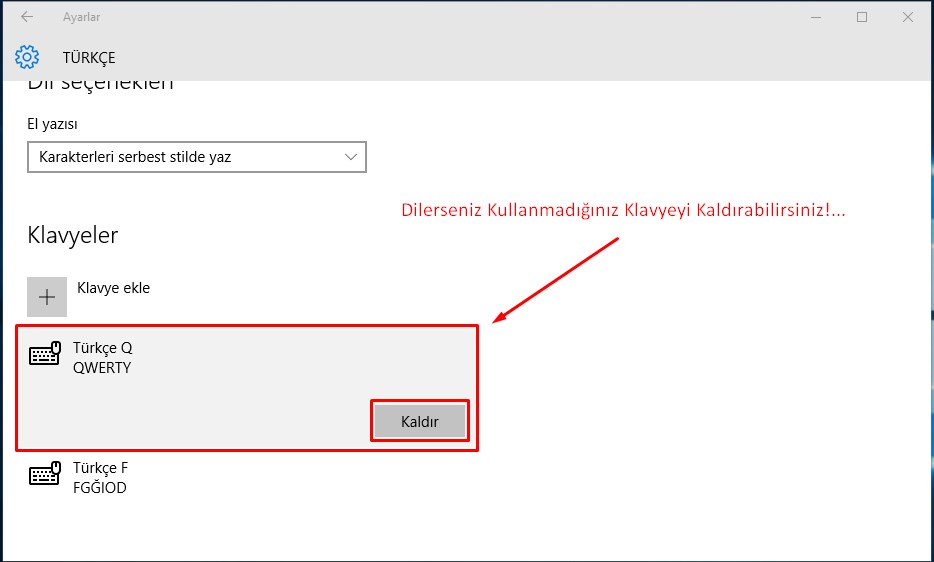












zeki
24 Temmuz 2018 at 13:11
merhaba bende q klavye secenegi gozukmuyor. ve klavye degisimi olmuyor. bunun icin ne yapmam gerekiyor akil verir misiniz. Tesekurler
fidel
23 Ocak 2019 at 14:52
çok sağolun, şu an F klavyeden yazıyorum.
Ekrem
3 Nisan 2019 at 19:10
çok teşekkürler
yasemin
8 Nisan 2021 at 15:15
çok çok teşekkürler